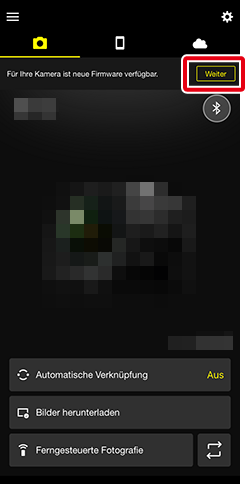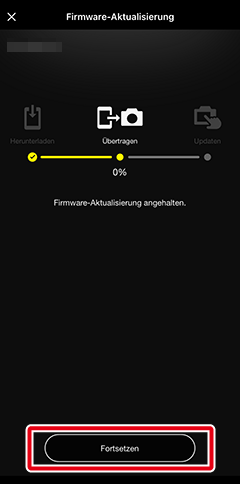Herunterladen neuer Firmware auf die Kamera
Wenn eine Firmware-Aktualisierung für Ihre Kamera verfügbar ist, wird oben auf dem Bildschirm eine Benachrichtigung angezeigt. Sie können SnapBridge verwenden, um das Update herunterzuladen und auf die Kamera zu übertragen. Eine Liste der Kameras, die dieses Funktionsmerkmal unterstützen, ist hier zu finden. Die Firmware für die Kamera kann wie nachfolgend beschrieben heruntergeladen bzw. übertragen werden.
Bevor Sie beginnen
Bevor Sie fortfahren:
- Setzen Sie eine Speicherkarte in die Kamera ein,
- schalten Sie die Kamera ein,
- überprüfen Sie, ob die Akkuladung der Kamera mindestens 80 % beträgt, und
- vergewissern Sie sich, dass die Kamera und das Smartgerät über Bluetooth gekoppelt und verbunden sind.
Tippen Sie oben auf dem Bildschirm auf die Nachricht zum Firmware-Update.
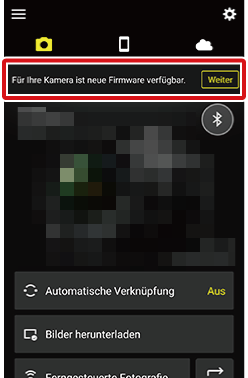
Lesen Sie die Aktualisierungsanweisungen und tippen Sie auf [Weiter].
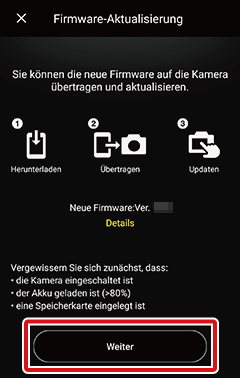
Anzeige der Aktualisierungsinhalte
Vergewissern Sie sich, dass das Smartgerät mit dem Internet verbunden ist, und tippen Sie auf [Details], um im Webbrowser das Nikon Download-Center mit den Aktualisierungsinhalten zu öffnen.
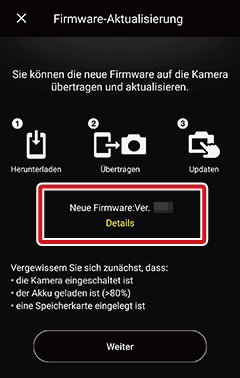
Lesen Sie die Lizenzvereinbarung, und tippen Sie auf [Zustimmen und Herunterladen].
Tippen Sie im angezeigten Dialog auf [Herunterladen]. Der Bildschirm für den Fortschritt der Firmware-Aktualisierung wird angezeigt, und der Download beginnt automatisch.
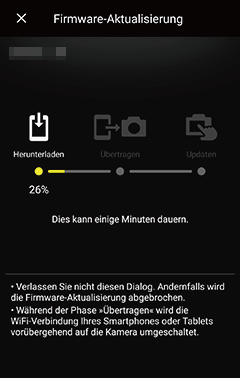
Wenn das Herunterladen abgeschlossen ist, werden Sie aufgefordert, zu Wi-Fi zu wechseln. Tippen Sie auf [OK], um zu Wi-Fi zu wechseln und das Update zur Kamera zu übertragen.
Die Update-Datei wird vom Smartgerät gelöscht, sobald die Übertragung abgeschlossen ist.
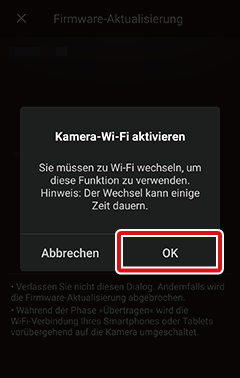
Tippen Sie auf [OK], wenn die Übertragung beendet ist. Die Wi-Fi-Verbindung mit der Kamera wird automatisch beendet, und die App kehrt zur vorherigen Registerkarte zurück.
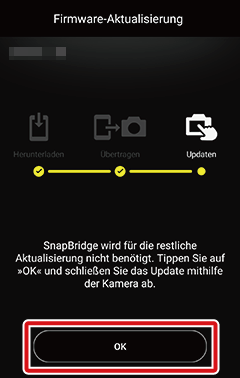
Die Kamera zeigt einen Bestätigungsdialog an. Befolgen Sie die Anweisungen auf dem Bildschirm, um die Aktualisierung abzuschließen.
Unterbrechung des Downloads oder der Übertragung
Um das Herunterladen oder die Übertragung zu unterbrechen, tippen Sie auf
 und dann auf [OK], wenn Sie dazu aufgefordert werden.
und dann auf [OK], wenn Sie dazu aufgefordert werden.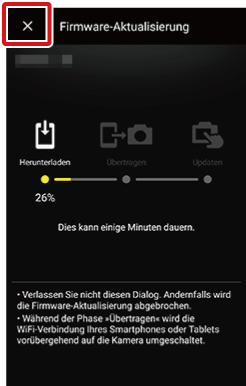
Um den Download oder die Übertragung neu zu starten, tippen Sie auf [Weiter], um den Bildschirm für das Firmware-Update anzuzeigen, und tippen Sie dann auf die [Fortsetzen]-Taste unter dem Fortschrittsbalken.
Unterbrochene Download-Vorgänge werden wieder bei 0 % begonnen. Unterbrochene Übertragungsvorgänge fangen ebenfalls wieder bei 0 % an.
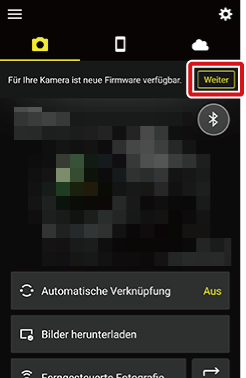
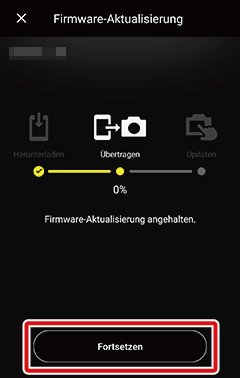
Tippen Sie oben auf dem Bildschirm auf die Nachricht zum Firmware-Update.
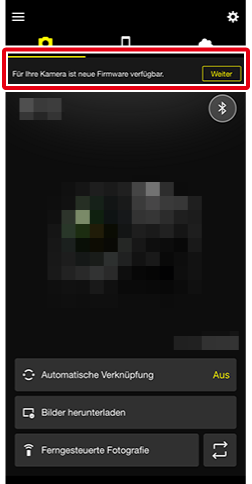
Lesen Sie die Aktualisierungsanweisungen und tippen Sie [Weiter].
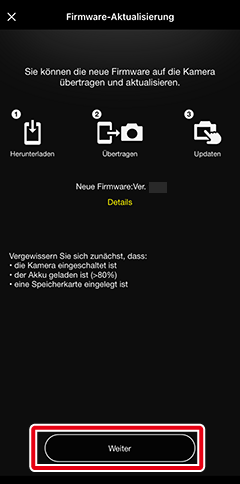
Anzeige der Aktualisierungsinhalte
Vergewissern Sie sich, dass das Smartgerät mit dem Internet verbunden ist, und tippen Sie auf [Details], um im Webbrowser das Nikon Download-Center mit den Aktualisierungsinhalten zu öffnen.
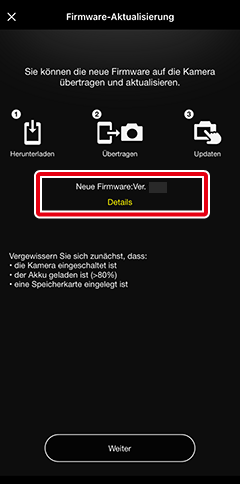
Lesen Sie die Lizenzvereinbarung, und tippen Sie auf [Zustimmen und Herunterladen].
Tippen Sie im angezeigten Dialog auf [Herunterladen]. Der Bildschirm für den Fortschritt der Firmware-Aktualisierung wird angezeigt, und der Download beginnt automatisch.
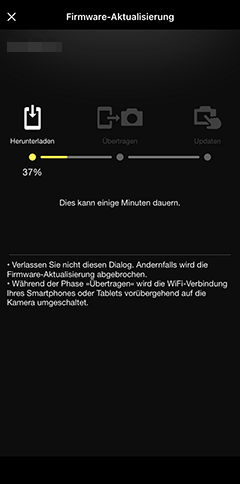
Wenn das Herunterladen abgeschlossen ist, werden Sie aufgefordert, zu Wi-Fi zu wechseln. Tippen Sie auf [Verbinden], um zu Wi-Fi zu wechseln und das Update zur Kamera zu übertragen.
Die Update-Datei wird vom Smartgerät gelöscht, sobald die Übertragung abgeschlossen ist.
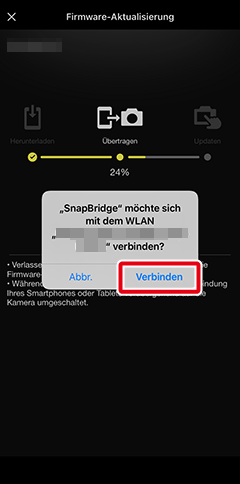
Tippen Sie auf [OK], wenn die Übertragung beendet ist. Die Wi-Fi-Verbindung mit der Kamera wird automatisch beendet, und die App kehrt zur vorherigen Registerkarte zurück.
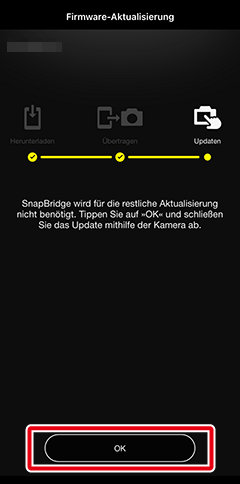
Die Kamera zeigt einen Bestätigungsdialog an. Befolgen Sie die Anweisungen auf dem Bildschirm, um die Aktualisierung abzuschließen.
Unterbrechung des Downloads oder der Übertragung
Um das Herunterladen oder die Übertragung zu unterbrechen, tippen Sie auf
 und dann auf [OK], wenn Sie dazu aufgefordert werden.
und dann auf [OK], wenn Sie dazu aufgefordert werden.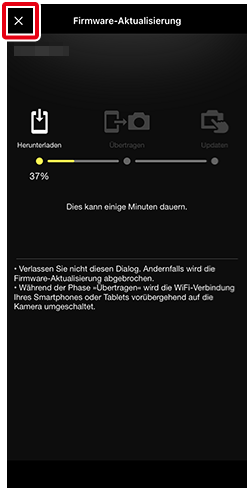
Um den Download oder die Übertragung neu zu starten, tippen Sie auf [Weiter], um den Bildschirm für das Firmware-Update anzuzeigen, und tippen Sie dann auf die [Fortsetzen]-Taste unter dem Fortschrittsbalken.
Unterbrochene Download-Vorgänge werden wieder bei 0 % begonnen. Unterbrochene Übertragungsvorgänge fangen ebenfalls wieder bei 0 % an.